Maison >Tutoriel système >Série Windows >Comment installer autocad2014 dans win10 Étapes pour installer autocad2014 dans win10.
Comment installer autocad2014 dans win10 Étapes pour installer autocad2014 dans win10.
- PHPzavant
- 2024-05-08 18:55:211275parcourir
L'installation d'AutoCAD 2014 sur le système Windows 10 est un problème rencontré par de nombreux utilisateurs. Afin de résoudre ce problème, l'éditeur PHP Baicao présentera aujourd'hui en détail les étapes complètes de l'installation d'AutoCAD 2014 sur Win10. Veuillez continuer à lire l'article suivant pour obtenir un guide d'installation détaillé et les problèmes de dépannage que vous pourriez rencontrer pendant le processus d'installation.
1. Tout d'abord, téléchargez le progiciel autocad2014 et décompressez-le. Après la décompression, vous devez redémarrer le système pour continuer l'installation. Recherchez [setup.exe] dans le dossier décompressé et double-cliquez pour lancer l'installation d'Autocad2014.

2. Après avoir démarré le programme d'installation, l'installation sera initialisée. Après quelques minutes, l'écran d'installation illustré ci-dessous apparaîtra.
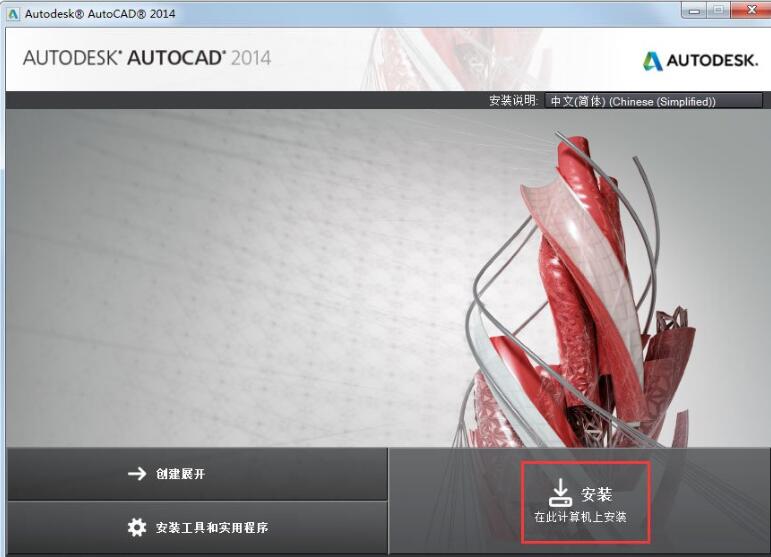
3. Lisez le contrat de licence, sélectionnez J'accepte et cliquez sur Suivant.
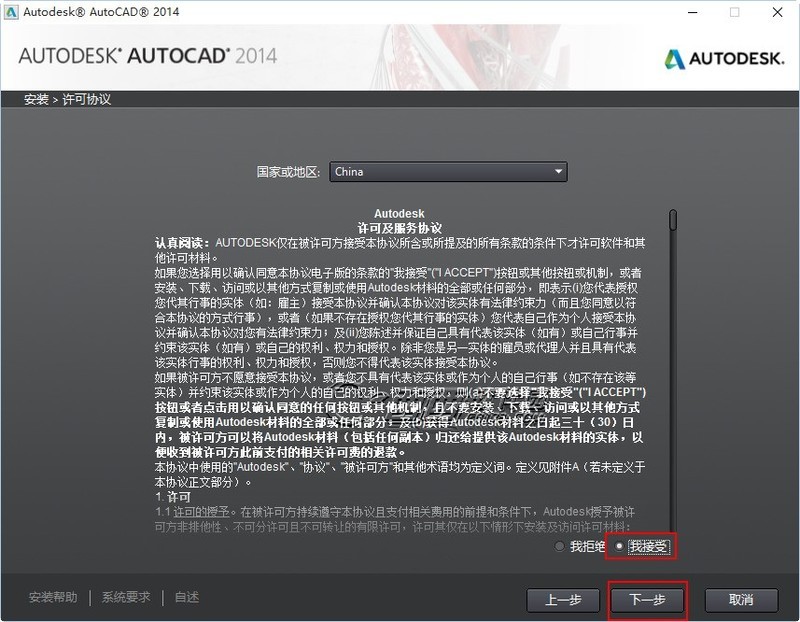
4. Personnalisez le chemin d'installation et sélectionnez le fichier de configuration
Remarque : conservez le fichier de configuration d'installation par défaut et ne le modifiez pas, mais vous pouvez choisir vous-même le chemin d'installation.
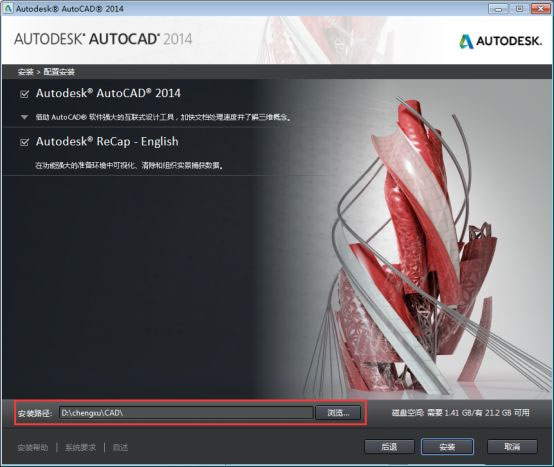
5. L'installation est en cours, veuillez patienter.

6.Installation terminée.
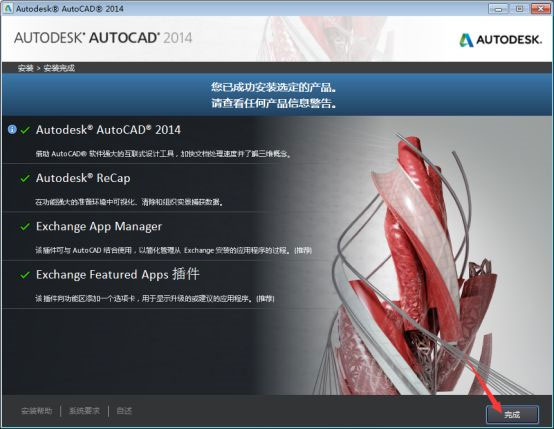
Ce qui précède est le contenu détaillé de. pour plus d'informations, suivez d'autres articles connexes sur le site Web de PHP en chinois!
Articles Liés
Voir plus- Clé d'activation de la version professionnelle Win10
- Comment activer le système win10 sans clé ?
- Que faire si la suppression d'un dossier dans Windows 10 nécessite des droits d'administrateur
- Comment nettoyer les déchets dans Win10
- Comment résoudre le problème du commutateur Bluetooth manquant dans Win10

